navicat でテーブル間の関係を確立する方法

Navicat は、データベース管理を簡素化し、システム管理コストを削減するように設計された、高速で信頼性が高く、比較的安価なデータベース管理ツールのセットです。データベース管理者、開発者、中小企業のニーズを満たすように設計されています。以下では、navicat がテーブルとの関係を確立する方法を紹介します。
推奨チュートリアル: navicat グラフィック チュートリアル
##データベース内のテーブル間の関係は、外部キーによって反映されます。したがって、2 つのテーブル間の関係を確立するには、実際にテーブルへの外部キーを作成します。 1. navicat を開き、操作するデータベース テーブルを選択し、右クリックして [テーブルの設計] を選択します。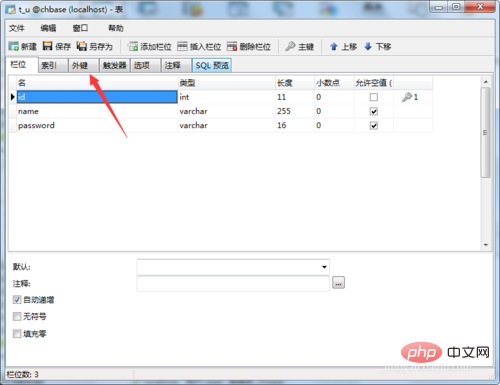
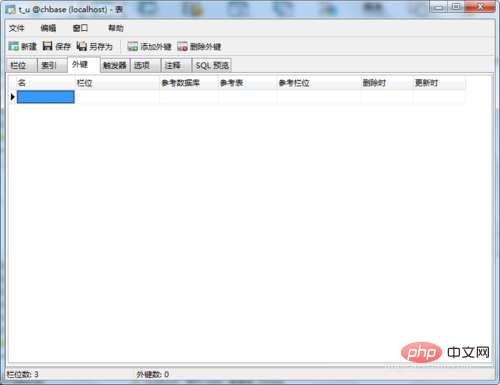
「名前」: 入力する必要はありません。正常に保存すると、システムが自動的に生成します。
「フィールド」: どのキーを外部キーとして設定するかを意味します。
「参照データベース」: 外部キーに関連付けられたデータベース。
「参照テーブル」: 関連テーブル
「参照フィールド」: 関連フィールド、
「削除時」: 削除時に選択したアクションです。
「更新時」:更新時に選択した動作です。
拡張情報: 外部キーの役割
データの一貫性と整合性を維持します。主な目的は、次のストレージを制御することです。外部キーテーブルのデータ。 2 つのテーブルを関連付けるには、外部キーはテーブル内の列の値を参照するか、NULL 値を使用することしかできません。 外部キーが使用されていない場合、値 (20140999999 など) が表 2 の学生番号フィールドに挿入されますが、この値は表 1 には存在しません。この時点で、データベースは挿入を許可します。データの関係がチェックされます。ただし、外部キーを設定する場合は、表 2 の学生 ID フィールドに挿入する値が、表 1 の学生 ID フィールドに存在する必要があります。同時に、表 1 の特定の学生番号フィールドを削除する場合は、そのフィールド値を参照する列が表 2 に存在しないことを確認する必要があります。そうしないと、そのフィールドは削除されません。これは、データの一貫性と完全性の維持と呼ばれます。右に示すように、表 2 が表 1 の特定の学生 ID を参照しているにもかかわらず、表 1 の学生 ID を削除すると、表 2 はその学生 ID がどの学生に対応するかを認識できなくなります。
データベース内のテーブルは、データの冗長性、挿入異常、削除異常、その他の現象を防ぐための仕様に準拠している必要があります。正規プロセスは、テーブルを分解するプロセスです。分解後、物の代表的な属性がさまざまなテーブルに表示されます。明らかに、それらは一貫している必要があります。たとえば、学生の代表的なデータは学生番号 012 です。これは学生テーブルでは 012 であり、成績テーブルでも 012 である必要があります。この一貫性は外部キーによって実現されます。外部キーの機能は次のとおりです。その値は別のテーブルの主キー値である必要があります。学生番号は、学生テーブルの主キーであり、成績テーブルの外部キーです。成績表の学生番号は学生名簿の学生番号でなければなりません。したがって、生徒表の生徒番号と成績表の生徒番号は一致します。外部キーの機能は、異なるテーブル内の同じものの符号の一貫性を達成することであることが直感的に理解できます。 2 外部キーで接続された 2 つのテーブルの機能実現 個別に操作する場合、外部キー機能は 2 つの方法で実現されます [4]:
実行を阻止する ●テーブルから新しい行を挿入すると、外部キーの値がメインテーブルの主キーの値ではないため、挿入ができません;
●外部キーの値を変更します。テーブルであり、新しい値はメイン テーブルの主キーではありません。この値により変更が禁止されます。
#●行がマスター テーブルから削除される場合、その主キー値は、次の場合に削除されなくなります。スレーブ テーブルに存在します (削除する場合は、まずスレーブ テーブルから該当する行を削除する必要があります);
●マスター テーブルは主キーの値を変更します。古い値がスレーブに存在する場合テーブルの変更はブロックされます (変更する場合は、まずスレーブ テーブルから関連する行を削除する必要があります)。
カスケード実行●メイン テーブルから行を削除し、関連する行もテーブルからまとめて削除します。
#●主キーの値を変更します。メインテーブル、テーブルの関連行の外部キー値をまとめて変更します。ユーザーが選択できる 2 つの方法が提供されています。どの方法を選択しても、テーブルに余分な行は存在しません。別の観点から見ると、スレーブ テーブルとマスター テーブルのフラグの不一致を拒否して、マスター テーブルのフラグとの整合性を確保することで、同じことが実現されます。
##●2 つの実装方法、次の方法から選択します:#●インターフェース: カスケード更新とカスケード削除の 2 つの選択ボックスを設定します。選択されている場合はカスケードが実行され、そうでない場合はカスケードが実行されます。実行;
#●コマンド: E)kSCM)E と RESTRICT を 2 つのオプション オプションとし、CASCADE はカスケード実行を意味し、RESTRICT は実行の禁止を意味します。以上がnavicat でテーブル間の関係を確立する方法の詳細内容です。詳細については、PHP 中国語 Web サイトの他の関連記事を参照してください。

ホットAIツール

Undresser.AI Undress
リアルなヌード写真を作成する AI 搭載アプリ

AI Clothes Remover
写真から衣服を削除するオンライン AI ツール。

Undress AI Tool
脱衣画像を無料で

Clothoff.io
AI衣類リムーバー

Video Face Swap
完全無料の AI 顔交換ツールを使用して、あらゆるビデオの顔を簡単に交換できます。

人気の記事

ホットツール

メモ帳++7.3.1
使いやすく無料のコードエディター

SublimeText3 中国語版
中国語版、とても使いやすい

ゼンドスタジオ 13.0.1
強力な PHP 統合開発環境

ドリームウィーバー CS6
ビジュアル Web 開発ツール

SublimeText3 Mac版
神レベルのコード編集ソフト(SublimeText3)

ホットトピック
 1660
1660
 14
14
 1416
1416
 52
52
 1310
1310
 25
25
 1259
1259
 29
29
 1233
1233
 24
24
 Navicat keygenパッチの使用方法
Apr 09, 2025 am 07:18 AM
Navicat keygenパッチの使用方法
Apr 09, 2025 am 07:18 AM
Navicat keygenパッチは、Navicatプレミアムを有効にするキージェネレーターであり、ライセンスを購入せずにソフトウェアの完全な機能を使用できます。使用方法:1)keygenパッチをダウンロードしてインストールします。 2)Navicatプレミアムを開始します。 3)シリアル番号とアクティベーションコードを生成します。 4)キーをコピーします。 5)NAVICATプレミアムをアクティブにし、NAVICATプレミアムをアクティブにすることができます。
 Navicatがアクティブ化されているかどうかを確認する方法
Apr 09, 2025 am 07:30 AM
Navicatがアクティブ化されているかどうかを確認する方法
Apr 09, 2025 am 07:30 AM
NAVICATがアクティブ化されているかどうかを確認する方法:ヘルプメニューの「NAVICATについて」の登録情報セクションを表示:アクティブ化:有効な登録情報(名前、組織、有効期限)を表示:アクティブ化されていない:「登録されていない」または「登録情報」を表示するツールバーでアクティベーションアイコンをチェックします。高度な機能を制限する可能性があり、アクティブ化されたバージョンはすべての機能のロックを解除します
 SQLファイルをNAVICATにインポートする方法
Apr 09, 2025 am 06:24 AM
SQLファイルをNAVICATにインポートする方法
Apr 09, 2025 am 06:24 AM
NAVICATを使用してSQLファイルをインポートする方法は? NAVICATを開き、データベースに接続します。 SQLエディターを開きます。 SQLファイルをインポートします。インポートオプションを設定します(オプション)。インポートを実行します。インポート結果を確認してください。
 Navicatクエリの結果をエクスポートする方法
Apr 09, 2025 am 06:21 AM
Navicatクエリの結果をエクスポートする方法
Apr 09, 2025 am 06:21 AM
NAVICATを使用したエクスポートクエリ結果は段階的に実行できます。1。エクスポートにデータを選択します2。エクスポート形式を選択します:CSV、Excel、XML、またはJSON3。エクスポートオプションを構成します。
 NAVICATでSQLを実行する方法
Apr 08, 2025 pm 11:42 PM
NAVICATでSQLを実行する方法
Apr 08, 2025 pm 11:42 PM
NAVICATでSQLを実行する手順:データベースに接続します。 SQLエディターウィンドウを作成します。 SQLクエリまたはスクリプトを書きます。 [実行]ボタンをクリックして、クエリまたはスクリプトを実行します。結果を表示します(クエリが実行された場合)。
 NAVICATでストアドプロシージャを作成する方法
Apr 08, 2025 pm 11:36 PM
NAVICATでストアドプロシージャを作成する方法
Apr 08, 2025 pm 11:36 PM
NAVICATを使用してストアドプロシージャを作成できます。手順は次のとおりです。データベースオブジェクトリストを開き、「手順」ノードを展開します。手順ノードを右クリックして、[プロシージャの作成]を選択します。ストアドプロシージャ名とボディを入力し、パラメーターを設定します(必要な場合)。 [ファイル]メニューでコンパイルを選択して、ストアドプロシージャをコンパイルします。クエリを実行するか、「手順」リストで「eを使用する
 Navicatをロールバックする方法
Apr 09, 2025 am 06:15 AM
Navicatをロールバックする方法
Apr 09, 2025 am 06:15 AM
NAVICATは、データベースの変更を取り消すためのロールバック機能を提供します。ロールバックの手順は次のとおりです。データベースを接続して、データベースを展開してオブジェクトブラウザーに戻します。テーブルを右クリックして、「rolleepback」を選択して、ロールバックの時点を選択します。 「OK」をクリックします
 エラーがNAVICATでSQLファイルを実行している場合はどうすればよいですか
Apr 09, 2025 am 09:09 AM
エラーがNAVICATでSQLファイルを実行している場合はどうすればよいですか
Apr 09, 2025 am 09:09 AM
NAVICATがSQLファイルを実行したときにエラーを解決するには、次の手順に従ってください。1。SQLの構文エラーを確認します。 2。データベース接続が確立されていることを確認してください。 3.ファイルエンコーディングを確認します。 4.サーバー設定を調整します。 5.一時的なスペースを確認します。 6.特定のプラグインを無効にします。 7.必要に応じてNavicatサポートにお問い合わせください。




